Cool Edit Pro是由Adobe Systems公司研发的一款功能十分强大的多轨录音与音频处理软件。人们把Cool Edit非常形象地形容为音频“绘画”程序,这是因为该软件在对音频进行处理时就像画画一样,更加形象便于用户理解。可“绘制”的部分包括了制音调、歌曲截断、声音、弦乐、颤音、噪音或是调整静音等。5119下载站为你提供Cool Edit Pro2023免费下载,快来体验吧!

Cool Edit PRO还提供有多种特效为你的作品增色:放大、降低噪音、压缩、扩展、回声、失真、延迟等。你可以同时处理多个文件,轻松地在几个文件中进行剪切、粘贴、合并、重叠声音操作。使用它可以生成的声音有:噪音、低音、静音、电话信号等。
Cool Edit PRO还包含有CD播放器。其他功能包括:支持可选的插件;崩溃恢复;支持多文件;自动静音检测和删除;自动节拍查找;录制等。另外,它还可以在AIF、AU、MP3、Raw PCM、SAM、VOC、VOX、WAV等文件格式之间进行转换,并且能够保存为RealAudio格式。
cool edit pro 功能特色
你可以用声音来“绘”制:音调、歌曲的一部分、声音、弦乐、颤音、噪音或是调整静音。而且cool edit pro还提供有多种特效为你的作品增色:放大、降低噪音、压缩、扩展、回声、失真、延迟等。
你可以同时处理多个文件,轻松地在几个文件中进行剪切、粘贴、合并、重叠声音操作。使用cool edit pro可以生成的声音有:噪音、低音、静音、电话信号等。该软件还包含有CD播放器。
其他功能包括:cool edit pro支持可选的插件;崩溃恢复;支持多文件;自动静音检测和删除;自动节拍查找;录制等。
另外,cool edit pro还可以在AIF、AU、MP3、Raw PCM、SAM、VOC、VOX、WAV等文件格式之间进行转换,并且能够保存为RealAudio格式!如果觉得这些格式都不能满足需求的话,可以将cool edit和格式工厂配合使用,可以保证格式的问题得到解决。

cool edit pro 安装步骤
1、首先在本站下载cool edit pro简体中文版软件包,解压后运行安装程序,进入安装向导界面,点击下一步
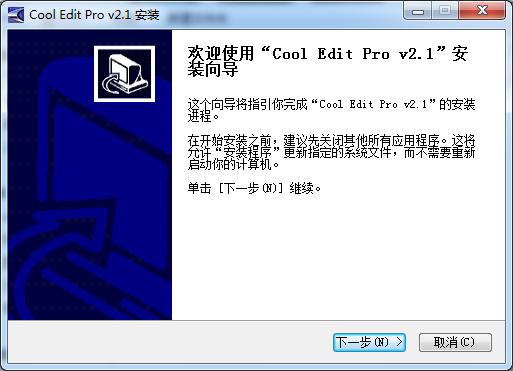
2、进入许可证协议界面,这里需要勾选协议才能点击下一步
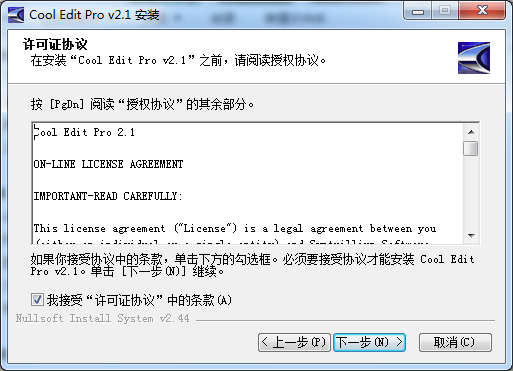
3、选择一下安装目录就能开始安装cool edit pro了
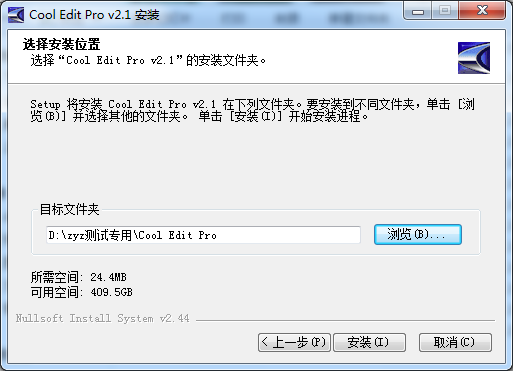
4、cool edit pro装完之后要稍微等一下,等出现这个对话框就能用了。

cool edit pro 使用方法
1、我们要做好准备工作。把你的耳机作为监听音箱(此步的意义就是说用耳机来听伴奏音乐,否则在你录音时会录入音乐和人声的混合声音),把你的mic调试好。然后下载我们要用到的工具COOLEDITPRO2.0及其插件。
安装好cooleditpro2.0后,再把插件安装到安装目录下的子目录中,新建一个名曰“DX”的文件夹,把所有的插件都安装释放到这里。打开cooleditpro2.0后,会自动建立一个新的工程。界面如下:

2、大家看到,我标注的红色1是多轨与单轨切换的按钮。红色标注2是表示你在录音时要点亮“R”“S”“M”中的“R”,这表示此轨是在录音范围之中。
点击录音键(红色标注3)就可以开始录下你的声音了。
在录音之前还需调整你的“声音与音频属性”,如图:需要把录音项打勾,在MIC一栏中选中,其它的不要选择,因为我们要录的只是自己要歌唱的声音。
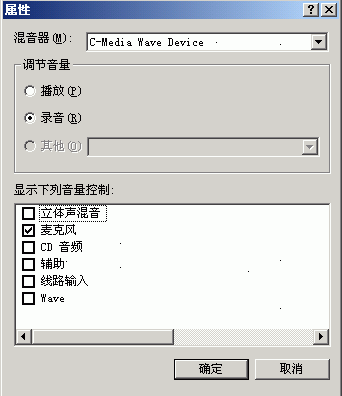
3、在第三轨处点亮R,点击录音键,不要出声,先录下一段空白的噪音文件,不需要很长,
录制完后双击进入单轨模式,选择效果-噪音消除-降噪器,选择噪音采样,点击“关闭”。回到多轨模式下删除此轨。

4、右键单击一轨,插入一个音频文件,注意,这个音频文件就是你的音乐伴奏文件,可以是mp3,也可以是wav等其它音乐文件的格式。在第二轨处,把R点亮,点击下面的红色录音键就可以开始跟唱了。
不要忘了准备歌词和熟悉歌曲的旋律,要不然录出来的东西可是……嘿嘿

5、录制完成之后,你可以听听你录下的声音是不是干巴巴的?很难听吧?呵呵,都这样,没有加任何效果嘛。
好,现在我们来给你的声音进行一下润色吧。右键点击你录制声音所在的轨道,点击波形编辑进入单轨模式。如图

6、我们录制的声音首先要进行降噪,虽然录制环境要保持安静,但还是会有很多杂音的。
点击效果中的降噪器,我们在上面已经进行过了环境的噪音采样,此时只需点击“确定”,降噪器就会自动消除你录制声音中的环境噪音,
你也可以打开“预览”自己拖动直线来进行调整直到满意为止。加一句,过多的降噪会对声音有一定的损失

7、现在,我们来给你的干巴声音加效果了,刷新一下你的效果列表,你会发现在DirectX下多了很多的选项,这就是我们刚才安装的插件。
首先进行高音激励,然后再做压限,压限就是把你的声音通过处理后变的更加均衡,来保持一致连贯,不会声音忽大忽小。
做压限的话就用waveC4好了。用Utlrafunkfx中的compressor插件也可以起到压限的作用,先点击BBESonicMaxizer,点击预览,在预置中已经有很多种选项可供你选择,也可以自己调,点击确定完成这一步。然后再打开waveC4,重复以上步骤

8、加混响。我们现在录制的声音还是很干巴的,没有一点混响,现在我们要通过效果-DirectX-Utlrafunkfx中的ReverbR3来给你的声音加上混响。
如图:也是在预置当中的选项中找一种合适的供你使用,别忘了先把"预览"打开哦~~调整好预加的效果就点确定吧。
个人认为,如果混响加的太多的话会使人声显得模糊过于假,加的少又会使声音显得很干很涩,大家慢慢摸索,多录几次后就有经验了。
完毕,点击轨道切换按钮返回到多轨模式下,试听
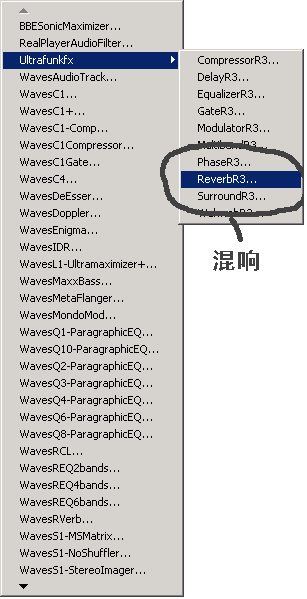

9、怎么样?听到了吗?满意吗?还可以是吗?如果觉得你录制的声音音量偏小,那么就右键点击“调整音频块音量”,直到两轨的声音达到你满意的程度为止。
下面就把这两个音轨混缩成一个音轨吧。在第三轨上右键单击,弹出菜单中选择“混缩所有波形文件”。

10、ok,现在两轨的声音已经合并了,再双击第三轨,进入单轨模式下,选择菜单中的“文件”-“另存为”,找到.mp3或者是.wma了吗?
给你的文件起个名吧,比如:天黑黑.mp3,指定好一个存放mp3的路径,点击确定。打开winamp听听你的声音能不能和歌星比,^_*

cool edit pro 常见问答
我们录进cool edit pro v2.1 简体中文版里的波形,一定会存在有噪音。对各种噪音,怎么办呢?
DC Offset(直流偏移)是由一些麦克风或者声卡造成的,表现现象就是波形没有处于水平线正中部位,在纵向有一定偏移.
它的处理方式是简单的,一般的音频软件都可以很容易去除.如Sound Forge里,只要在"process"菜单里选择"Dc Offset"就可以了.
Cool Edit Pro中干声老是比伴奏慢,怎么办?
1、有可能你在右键单击音轨的时候使音轨进行了移动,可以在cool edit pro v2.1 简体中文版的“编辑”菜单中看看有没有音轨移动的字样
2、你的系统资源不够而导致出现伴奏与音轨无法对齐的情况,解决办法可以试试清除temp文件夹中的文件及“增加虚拟内存”
Cool Edit Pro音乐编辑器怎么消除原唱声音(消除人声)?
1 、首先进入 CE 的“单轨”编辑模式界面。“文件”→“打开”调入一个音频文件。这里以庾澄庆的《命中注定》为例,文件名为“命中注定 .mp3 ”。
2 、打开音频后选择“效果”→“波形振幅”→“声道重混缩”,在打开的窗口中选择“预置”里面的“ Vocal Cut ”见(图 1 ),保持对话框上的默认设置,点“确定”按钮。经过 CE 处理后,就得到了《命中注定》这首歌的伴奏音乐了。

3 、“ Vocal Cut ” 的功能原理是:消除声像位置在声场中央的所有声音(包括人声和部分伴奏)。所以是否能使用这个功能仅消除原唱声音,主要还得看原唱音频的来源,在混音前是否有乐器和人声放在声场的中央,如果有的话用这个功能就会把它们也一起消除掉了,造成音质的极大衰减。比如说一般声场放在中央的有“主人声”、“ BASS ”等等。如果原唱歌曲音频来源是以上所说这些的话,那还是建议不要使用这个功能,这样人声没消掉反而会把伴奏音乐全都消除了。
cool edit pro同类软件对比
Cool Edit :
cool edit pro v2.1 简体中文版是一款非常好用的音频编辑软件,用户不仅可以通过这款软件将自己的声音录制下来。同时也可以对录制好的声音进行后期处理,去除掉里面的杂音。从而制作出一段完美的录音,很多喜欢唱歌的用户都使用它来录制歌曲哦!cool edit pro作为一款录音软件,它能够支持当前流行的多种音频格式文件,从而使你可以对所有的音频进行修改,提升自己的剪辑能力。
Adobe Audition:
Adobe Audition中文版是一个专业音频编辑和混合环境。Adobe Audition中文版专为在照相室、广播设备和后期制作设备方面工作的音频和视频专业人员设计,Adobe Audition cs6中文版可提供先进的音频混合、编辑、控制和效果处理功能。
Adobe Audition官方下载地址:https://soft.5119.cn/soft/46816.htm
Cool Edit Pro 更新日志
1.优化内容
2.细节更出众,bug去无踪
因版权及厂商要求,5119下载站提供的是Cool Edit Pro软件的官方下载包。
5119下载小编推荐:
Cool Edit Pro是一款非常实用、简单的工具,有兴趣的用户可以在{zhandian}下载使用,另外还有众多同款同类软件提供下载,如:{recommendWords}等。
































